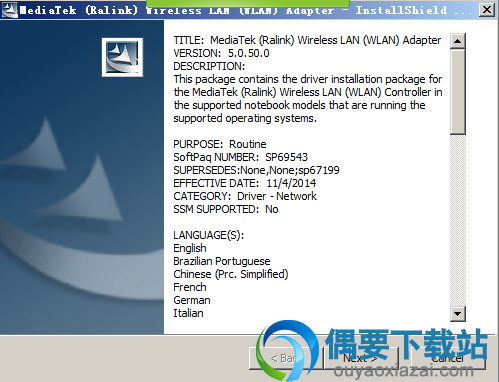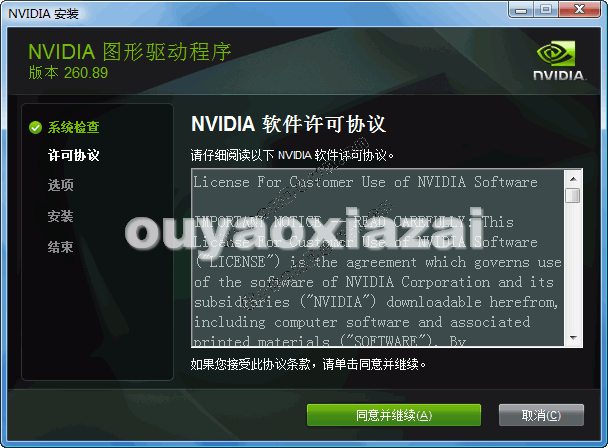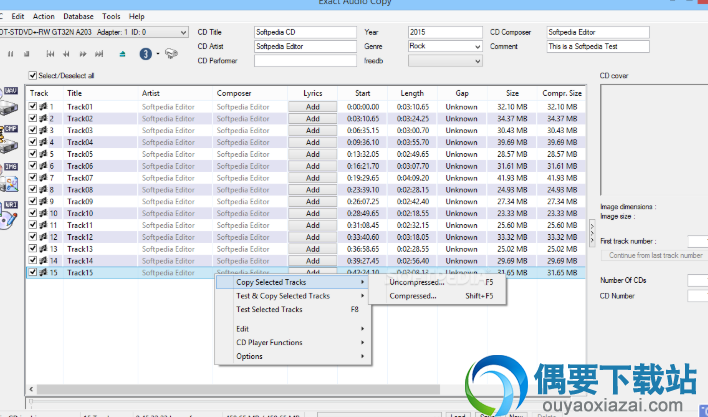应用介绍
安装方法:
1、解压惠普envy网卡驱动安装包
2、打开exe安装程序文件,在弹出的页面窗口中点击next按钮
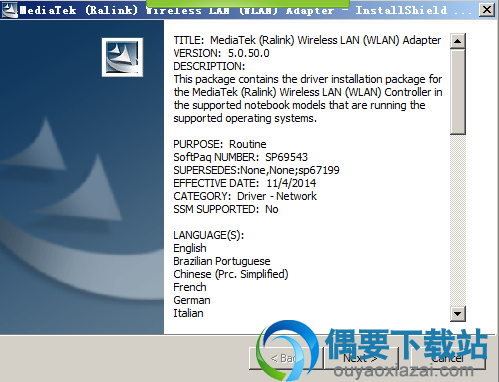
3、接受安装许可协议,点击next
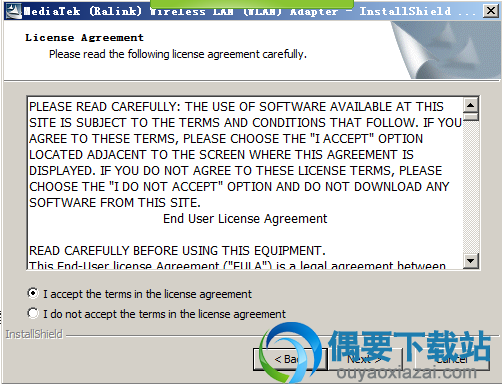
4、选择驱动安装目录,点击next,等待驱动程序安装完成即可
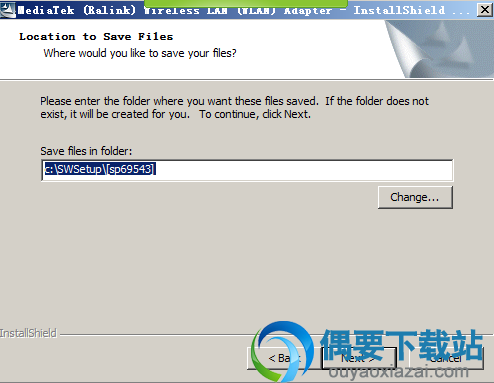
安装说明:
1、插上无线网卡,如果系统提示发现新硬件,会跳出对话框,照步骤3进行。如果没有提示,按如下步骤:在桌面上我的电脑图标上右键,选择属性;在跳出的系统属性窗口,点硬件-设备管理器-操作-扫描检测硬件改变。而后应该会跳出发现新硬件的窗口,照步骤3进行。
2、WINDOWS,可以连接到windows update以搜索软件吗?否,暂时不,下一步。
3、您期望向导做什么?从列表或指定的位置安装,下一步。
4、选择一种硬件类型,而后单击下一步。从列表中选网络适配器,下一步。
5、请选择您的搜索和安装选项。不要搜索,我要自己选择要安装的驱动程序,下一步。
6、您想安装哪个网卡?点从磁盘安装,下一步。
7、从磁盘安装。点浏览,找到winxp文件夹,确定。
8、回到您想安装哪个网卡的窗口,点第一个,也就是最长的那一串字,下一步。
9、向导正在安装软件,请稍候。会跳出说这款软件没有使用WINDOWS验证的提示,选择依旧继续。
10、完成找到新硬件向导。单击完成。
相关问题解答:
惠普无线网卡开关在哪?
1、第一步确认这台笔记本是否配置内置无线网卡
2、如果配置了无线网卡,可以使用点击或者滑动无线网卡物理开关来解决
3、若没有解决,请打开设备管理器,查看是否可以看到无线网卡硬件
4、如果可以看到无线网卡硬件,那么这个时候这个时候需要判断是否无线网卡驱动是否安装
5、在已经安装了无线网卡驱动情况下, 需要查看在设备管理器是否禁用了无线设备或者在网络连接中禁用无线连接
6、没有禁用无线设备情况下,确认是否安装英特尔或者broadcom无线管理程序
7、如果已经安装过了,可以尝试卸载第三方无线网络配置管理程序
8、若卸载之后没有解决,需要判断系统中无线服务是否已经打开
9、如果无线服务已经打开,那么这个时候这个时候确认是否安装过HP无线助手
10、没有安装过无线助手情况下,再确认是否安装过快捷键驱动
11、若没有安装过快捷键驱动,可以安装一下快捷键驱动。
12、无线网卡开关平常在键盘上方或者笔记本前方或者f12按键上,有((|))标志,可以使用点击或者拨动开关来切换无线网卡状态 无线网卡开关打开时,指示灯平常为蓝色或白色;无线网卡开关关闭时,指示灯平常为橙色; 操作后,在桌面右下角网络图标上左键打开网络列表,连接列表中的无线网络信号即可
以上内容为你介绍了惠普 hp envy无线网卡驱动的安装方法等内容,希望对大家了解和使用这款hp envy无线网卡驱动有所帮助。